【RAC】 RAC For W2K8R2 安装--操作系统环境配置 (二)
【RAC】 RAC For W2K8R2 安装--操作系统环境配置 (二)
一.1 BLOG文档结构图
一.2 前言部分
一.2.1 导读
各位技术爱好者,看完本文后,你可以掌握如下的技能,也可以学到一些其它你所不知道的知识,~O(∩_∩)O~:
① RAC for windows 2008R2 的安装
② rac环境下共享存储的规划和搭建
③ starwind软件的应用
④ VMware workstation 如何做共享存储
⑤ rac数据的静默安装和dbca静默建库
⑥ rac数据库在windows环境下的卸载
⑦ windows 2008R2的学习
⑧ windows环境双网卡下IP地址的配置
注意:本篇BLOG中代码部分需要特别关注的地方我都用黄色背景和红色字体来表示,比如下边的例子中,thread 1的最大归档日志号为33,thread 2的最大归档日志号为43是需要特别关注的地方。
List of Archived Logs in backup set 11
Thrd Seq Low SCN Low Time Next SCN Next Time
---- ------- ---------- ------------------- ---------- ---------
1 32 1621589 2015-05-29 11:09:52 1625242 2015-05-29 11:15:48
1 33 1625242 2015-05-29 11:15:48 1625293 2015-05-29 11:15:58
2 42 1613951 2015-05-29 10:41:18 1625245 2015-05-29 11:15:49
2 43 1625245 2015-05-29 11:15:49 1625253 2015-05-29 11:15:53
本文如有错误或不完善的地方请大家多多指正,ITPUB留言或QQ皆可,您的批评指正是我写作的最大动力。
一.2.2 相关参考文章链接
linux 环境下rac的搭建:
一步一步搭建 oracle 11gR2 rac + dg 之前传(一) http://blog.itpub.net/26736162/viewspace-1290405/
一步一步搭建oracle 11gR2 rac+dg之环境准备(二) http://blog.itpub.net/26736162/viewspace-1290416/
一步一步搭建oracle 11gR2 rac+dg之共享磁盘设置(三) http://blog.itpub.net/26736162/viewspace-1291144/
一步一步搭建 oracle 11gR2 rac+dg之grid安装(四) http://blog.itpub.net/26736162/viewspace-1297101/
一步一步搭建oracle 11gR2 rac+dg之database安装(五) http://blog.itpub.net/26736162/viewspace-1297113/
一步一步搭建11gR2 rac+dg之安装rac出现问题解决(六) http://blog.itpub.net/26736162/viewspace-1297128/
一步一步搭建11gR2 rac+dg之DG 机器配置(七) http://blog.itpub.net/26736162/viewspace-1298733/
一步一步搭建11gR2 rac+dg之配置单实例的DG(八) http://blog.itpub.net/26736162/viewspace-1298735/
一步一步搭建11gR2 rac+dg之DG SWITCHOVER功能(九) http://blog.itpub.net/26736162/viewspace-1328050/
一步一步搭建11gR2 rac+dg之结尾篇(十) http://blog.itpub.net/26736162/viewspace-1328156/
【RAC】如何让Oracle RAC crs_stat 命令显示完整 http://blog.itpub.net/26736162/viewspace-1610957/
如何创建ASM磁盘 http://blog.itpub.net/26736162/viewspace-1401193/
linux下rac的卸载: http://blog.itpub.net/26736162/viewspace-1630145/
一.2.3 本系列blog简介
个人一直以为windows环境的rac性能不是很好,也有瓶颈,所以没有研究windows环境下的安装,不过最近一个网友问起rac for windows环境下的安装,我手痒痒就试了试安装,果然也学到了很多的知识,今天起就分为几个部分给大家分享出来,若有不对的地方还请大家指出来。
需要指出的是:文章中有的内容来源于网络,所以截图可能和安装时不太一样,但是理解了原理,安装都是一样的,若有疑问可以及时联系我,这里感谢广大网友的分享!
接上文之【RAC】 RAC For W2K8R2 安装--总体规划 (一),我们继续:
一.3 本章配置说明
若无特殊说明,以下操作在2个节点均执行。
一.4 节点名称配置--主机名设置,统一用户名密码
修改主机名、统一用户名密码,分别更改两台服务器的主机名为 rac1 和 rac2 ,需要重启后生效,两台服务器统一使用 administrator 用户,并且保持密码一致。
在两台主机上分别执行,计算机——右键(属性),主机名设置为rac1和rac2
注意,大小写,为了避免可能的错误,我们建议统一采用小写字母,修改后重新启动2个节点。
一.5 配置本地安全策略
一.5.1 用户帐户控制
运行 secpol.msc ,配置"安全设置->本地策略->安全选项->用户帐户控制:管理员批准模式中管理员的提升权限提示的行为"为"不提示,直接提升"。
修改选项:
一.5.2 管理审核和安全日志
确认"安全设置->本地策略->用户权限分配->管理审核和安全日志"中包括Administrators组。
一.5.3 关闭防火墙
有3个地方需要关闭
一.5.3.1 运行 firewall.cpl ,关闭防火墙
一.5.3.2 运行wf.msc来关闭高级属性
在高级属性中关闭防火墙,或者运行wf.msc 来打开防火墙的高级属性:
确认此处防火墙状态都是已关闭。
一.5.3.3 关闭windows firewall服务
在services.msc中关闭windows firewall服务:
一.6 配置网络
一.6.1 说明
本节内容最好一次性配置好,否则删除网卡,再添加网卡可能会出现一些莫名其妙的问题。
一.6.2 修改虚拟网络编辑器
添加vmnet8和vmnet9:
点击NAT设置:
一.6.3 添加2块网卡
一.6.4 配置静态IP地址
1、网络规划表:
| 节点名称 | 公共 IP 地址 | 虚拟 IP 地址 | 心跳(私有) IP 地址 | SCAN 名称 | SCAN IP 地址 |
| rac1 | 192.168.59.35 | 192.168.59.37 | 9.9.9.9 | scan-cluster | 192.168.59.39 |
| rac2 | 192.168.59.36 | 192.168.59.38 | 9.9.9.10 |
2、其中虚拟 IP 地址和 SCAN IP 地址必须为能够使用但未被其他设备配占用的地址,并且需要与公共 IP 地址在同一个网段
注意:虚拟IP和scan ip无需配置在网卡上,这个工作oracle会自行完成
开始配置静态IP地址:
在第一块网卡上配置公共IP地址:
在第二块网卡上配置心跳(私有) IP 地址:
一.6.5 修改服务器两块网卡的名称,用于区别网卡功能
public private
一.6.6 更改网卡优先级
运行 ncpa.cpl ,按下ALT键,菜单栏中选择 高级->高级设置,调整网卡优先级:public > private
将public网卡上移,取消下面IPV6协议。
修改完后可以看到网络是这个样子的:
一.6.7 配置HOSTS文件
windows下hosts文件路径:c:\windows\system32\drivers\etc\hosts ,加入如下内容,ip地址和主机名之间是tab符号:
#public IP
192.168.59.35 rac1
192.168.59.36 rac2
#vip Virtual IP
192.168.59.37 rac1-vip
192.168.59.38 rac2-vip
#private IP
9.9.9.9 rac1-priv
9.9.9.10 rac2-priv
#scan IP
192.168.59.39 scan-cluster
截图如下:
一.6.8 hosts 文件修改完成后可使用 ping 命令来验证设置是否正确
此时公网ip和私有ip是可以ping的通的:
C:\Users\Administrator>ipconfig
Windows IP 配置
以太网适配器 public:
连接特定的 DNS 后缀 . . . . . . . :
本地链接 IPv6 地址. . . . . . . . : fe80::ad0c:f2c5:40ff:5a12%12
IPv4 地址 . . . . . . . . . . . . : 192.168.59.35
子网掩码 . . . . . . . . . . . . : 255.255.255.0
默认网关. . . . . . . . . . . . . : 192.168.59.2
以太网适配器 private:
连接特定的 DNS 后缀 . . . . . . . :
本地链接 IPv6 地址. . . . . . . . : fe80::3888:d5a9:4e33:6fb5%19
IPv4 地址 . . . . . . . . . . . . : 9.9.9.9
子网掩码 . . . . . . . . . . . . : 255.255.255.0
默认网关. . . . . . . . . . . . . :
隧道适配器 isatap.{B102BC30-45FE-466E-A32A-731ED353A792}:
媒体状态 . . . . . . . . . . . . : 媒体已断开
连接特定的 DNS 后缀 . . . . . . . :
隧道适配器 本地连接* 4:
连接特定的 DNS 后缀 . . . . . . . :
IPv6 地址 . . . . . . . . . . . . : 2001:0:b4a8:29af:12:176e:3f57:c4dc
本地链接 IPv6 地址. . . . . . . . : fe80::12:176e:3f57:c4dc%11
默认网关. . . . . . . . . . . . . :
隧道适配器 isatap.{FEDCB1E5-BE92-44A8-A46A-1D484C04D994}:
媒体状态 . . . . . . . . . . . . : 媒体已断开
连接特定的 DNS 后缀 . . . . . . . :
隧道适配器 6TO4 Adapter:
连接特定的 DNS 后缀 . . . . . . . :
IPv6 地址 . . . . . . . . . . . . : 2002:909:909::909:909
默认网关. . . . . . . . . . . . . : 2002:c058:6301::c058:6301
C:\Users\Administrator>ping rac2
正在 Ping rac2 [192.168.59.36] 具有 32 字节的数据:
来自 192.168.59.36 的回复: 字节=32 时间<1ms TTL=128
来自 192.168.59.36 的回复: 字节=32 时间<1ms TTL=128
来自 192.168.59.36 的回复: 字节=32 时间<1ms TTL=128
来自 192.168.59.36 的回复: 字节=32 时间<1ms TTL=128
192.168.59.36 的 Ping 统计信息:
数据包: 已发送 = 4,已接收 = 4,丢失 = 0 (0% 丢失),
往返行程的估计时间(以毫秒为单位):
最短 = 0ms,最长 = 0ms,平均 = 0ms
C:\Users\Administrator>
C:\Users\Administrator>ping rac1
正在 Ping rac1 [192.168.59.35] 具有 32 字节的数据:
来自 192.168.59.35 的回复: 字节=32 时间<1ms TTL=128
来自 192.168.59.35 的回复: 字节=32 时间<1ms TTL=128
来自 192.168.59.35 的回复: 字节=32 时间<1ms TTL=128
192.168.59.35 的 Ping 统计信息:
数据包: 已发送 = 3,已接收 = 3,丢失 = 0 (0% 丢失),
往返行程的估计时间(以毫秒为单位):
最短 = 0ms,最长 = 0ms,平均 = 0ms
Control-C
^C
C:\Users\Administrator>
C:\Users\Administrator>ping rac2-priv
正在 Ping rac2-priv [9.9.9.10] 具有 32 字节的数据:
来自 9.9.9.10 的回复: 字节=32 时间<1ms TTL=128
来自 9.9.9.10 的回复: 字节=32 时间<1ms TTL=128
9.9.9.10 的 Ping 统计信息:
数据包: 已发送 = 2,已接收 = 2,丢失 = 0 (0% 丢失),
往返行程的估计时间(以毫秒为单位):
最短 = 0ms,最长 = 0ms,平均 = 0ms
Control-C
^C
C:\Users\Administrator>ping rac1-priv
正在 Ping rac1-priv [9.9.9.9] 具有 32 字节的数据:
来自 9.9.9.9 的回复: 字节=32 时间<1ms TTL=128
来自 9.9.9.9 的回复: 字节=32 时间<1ms TTL=128
来自 9.9.9.9 的回复: 字节=32 时间<1ms TTL=128
9.9.9.9 的 Ping 统计信息:
数据包: 已发送 = 3,已接收 = 3,丢失 = 0 (0% 丢失),
往返行程的估计时间(以毫秒为单位):
最短 = 0ms,最长 = 0ms,平均 = 0ms
Control-C
^C
C:\Users\Administrator>
一.7 设置节点间的磁盘共享
一.7.1 共享ra1和rac2的C盘和D盘
把2个节点的C盘和oracle的安装目录盘分别共享出来,并且设置administrator用户的完全控制权限,如下图:
设置完成后可以看到共享的图标:
一.7.2 使用net use 命令,测试Net use
在每个节点执行C:\Users\Administrator>net use \\remote node name\C$ ,来共享C盘和D盘。
返回"命令成功完成",测试成功
C:\Users\Administrator>net use \\rac2\C$
命令成功完成。
C:\Users\Administrator>net use \\rac2\D$
命令成功完成。
C:\Users\Administrator>net use \\rac1\C$
命令成功完成。
C:\Users\Administrator>net use \\rac1\D$
命令成功完成。
C:\Users\Administrator>net use \\rac1\D$
本地名称
远程名称 \\rac1\D$
资源类型 Disk
状态 OK
# 打开 0
# 连接 1
命令成功完成。
C:\Users\Administrator>net use \\rac1\C$
本地名称
远程名称 \\rac1\C$
资源类型 Disk
状态 OK
# 打开 0
# 连接 1
命令成功完成。
一.8 远程注册表连接测试
运行 regedit,选择 文件->连接网络注册表->输入远程节点nodename 出现注册表结构树,测试成功.(所有节点执行)
一.9 关闭DHCP媒体感知功能
因为在网络调试时,Windows 的“媒体感知”功能会检测出本机和局域网设备没有正常连通,接着可能就会禁用捆绑在网卡上的某些网络协议,其中就包括 TCP/IP 协议。由于 TCP/IP 协议被禁用了,这样该 TCP/IP 应用程序就无法进行调试了,因此需要禁用媒体感知功能
先检查媒体感知功能的状态:
C:\Users\Administrator>netsh interface ipv4 show global
查询活动状态...
常规全局参数
---------------------------------------------
默认跃点极限 : 128 跃点
邻居缓存极限 : 256 项/接口
路由缓存极限 : 128 项/分段
重汇编极限 : 16772512 字节
ICMP 重定向 : enabled
源路由行为 : dontforward
任务卸载 : enabled
DHCP 媒体感知 : enabled
媒体感知日志记录 : disabled
MLD 级别 : all
MLD 版本 : version3
多播转发 : disabled
组转发片断 : disabled
随机标识符 : enabled
地址掩码回复 : disabled
当前全局统计数据
---------------------------------------------
分段数 : 1
NL 客户端数量 : 7
FL 提供程序数量 : 4
C:\Users\Administrator>
可见是开启状态的,下边我们配置让其关闭。
运行 regedit ,打开注册表定位到HKEY_LOCAL_MACHINE/SYSTEM/CurrentControlSet/Services/Tcpip/Parameters/
子项,新建一个DWORD类型的键值命名为 DisableDHCPMediaSense ,将值修改为1.
该配置项是oracle安装的一个检查项。
重启后使用命令netsh interface ipv4 show global验证是否成功关闭:
C:\Users\Administrator>netsh interface ipv4 show global
查询活动状态...
常规全局参数
---------------------------------------------
默认跃点极限 : 128 跃点
邻居缓存极限 : 256 项/接口
路由缓存极限 : 128 项/分段
重汇编极限 : 16772512 字节
ICMP 重定向 : enabled
源路由行为 : dontforward
任务卸载 : enabled
DHCP 媒体感知 : disabled
媒体感知日志记录 : disabled
MLD 级别 : all
MLD 版本 : version3
多播转发 : disabled
组转发片断 : disabled
随机标识符 : enabled
地址掩码回复 : disabled
当前全局统计数据
---------------------------------------------
分段数 : 1
NL 客户端数量 : 7
FL 提供程序数量 : 4
一.10 关闭SNP Features
netsh int tcp set global chimney=disabled
netsh int tcp set global rss=disabled
C:\Users\Administrator>netsh int tcp set global chimney=disabled
确定。
C:\Users\Administrator>netsh int tcp set global rss=disabled
确定。
一.11 停止MSDTC服务
运行 services.msc ,将 Distributed Transaction Coordinator (MSDTC) 服务停止,并设为"手动".
一.12 同步节点时间
一.12.1 方法一,推荐
命令:
net time \\rac1
net time \\rac1 /set /y
在 rac2 服务器上运行命令:net time \\rac1 (查看 rac1 的当前时间),然后在 rac2 服务器上运行命令:net time \\rac1 /set /y (设置 rac2 时间与 rac1 同 步)(建议使用这种方式)
一.12.2 方法二:
1、运行 Regedit 定位到HKEY_LOCAL_MACHINE\SYSTEM\CurrentControlSet\Services\W32Time\Config子项,将主键MaxNegPhaseCorrection数值修改为0,关闭注册表程序.
执行同步: C:\>W32tm /config /update (需要连接Internet)
一.13 检查环境变量
计算机 右键->属性->高级系统设置->环境变量,确认变量TMP和TEMP值相同.
C:\Users\Administrator>set temp
TEMP=C:\Users\ADMINI~1\AppData\Local\Temp
C:\Users\Administrator>set tmp
TMP=C:\Users\ADMINI~1\AppData\Local\Temp
C:\Users\Administrator>
一.14 配置 DEP 和 UAC
一.14.1 配置DEP
1、桌面计算机/属性/高级,性能设置,分别配置两台服务器上的DEP,即数据执行保护(DEP),选择‘仅为基本 windows程序和服务启用’,需要重启后才能生效(可配置完下一步后一起重启)
一.14.2 配置UAC
在控制面板,用户帐号,分别配置两台服务器上的UAC,需要重启后生效,确认两台服务器上的 UAC,若需要配置则在重启后生效(默认不需要配置)
一.15 About Me
...........................................................................................................................................................................................
本文作者:小麦苗,只专注于数据库的技术,更注重技术的运用
ITPUB BLOG:http://blog.itpub.net/26736162
本文地址:http://blog.itpub.net/26736162/viewspace-1721253/
本文pdf版:http://yunpan.cn/QCwUAI9bn7g7w 提取码:af2d
QQ:642808185 若加QQ请注明你所正在读的文章标题
创作时间地点:2015-06-27 09:00~ 2015-07-02 19:00 于外汇交易中心
<版权所有,文章允许转载,但须以链接方式注明源地址,否则追究法律责任!>
...........................................................................................................................................................................................
|
............................................................................................ ● 小麦苗的微店:https://weidian.com/s/793741433?wfr=c&ifr=shopdetail ............................................................................................ 使用微信客户端扫描下面的二维码来关注小麦苗的微信公众号(DB宝),学习最实用的数据库技术。
|


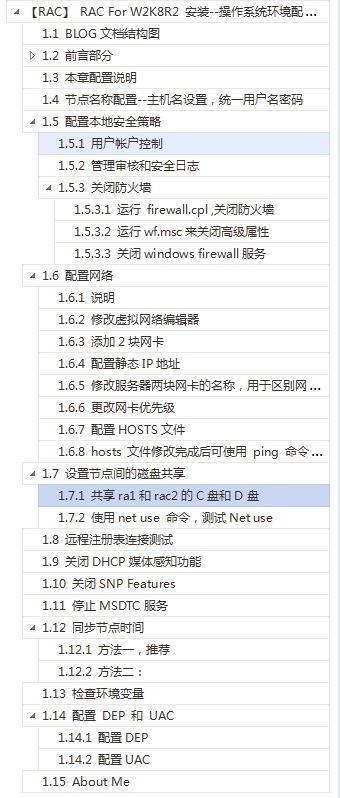
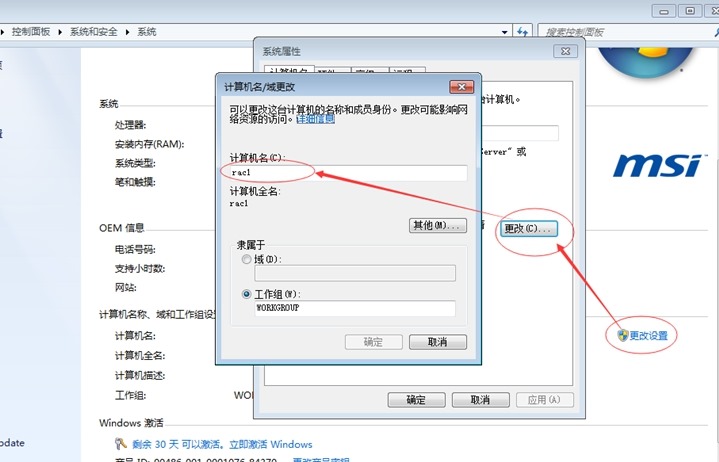
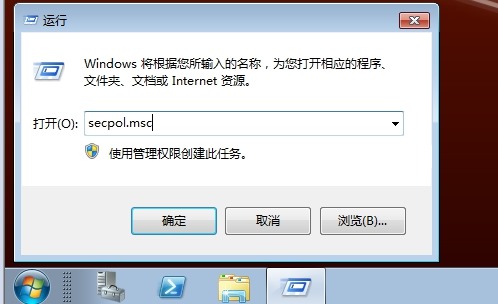

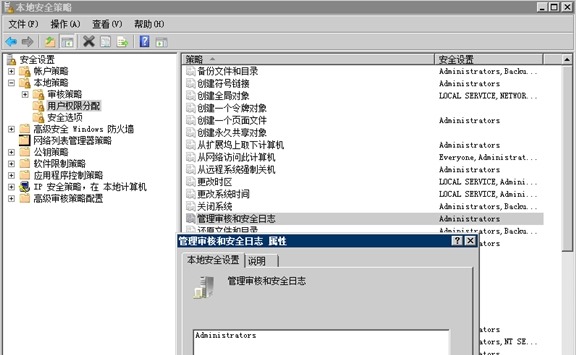
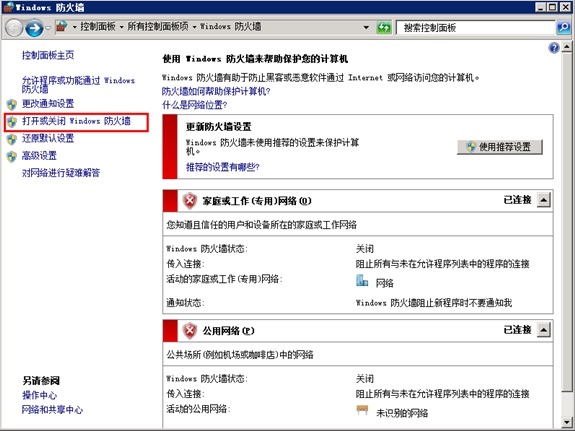
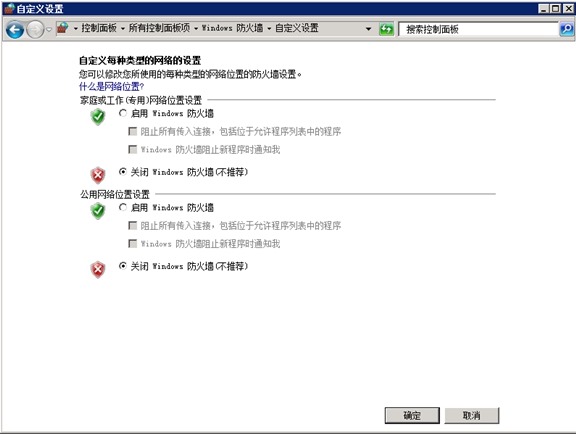
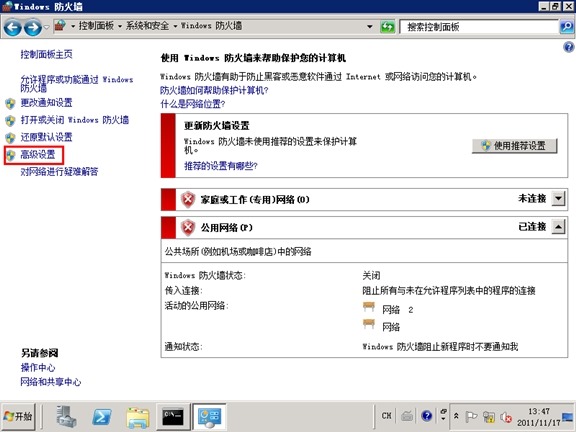


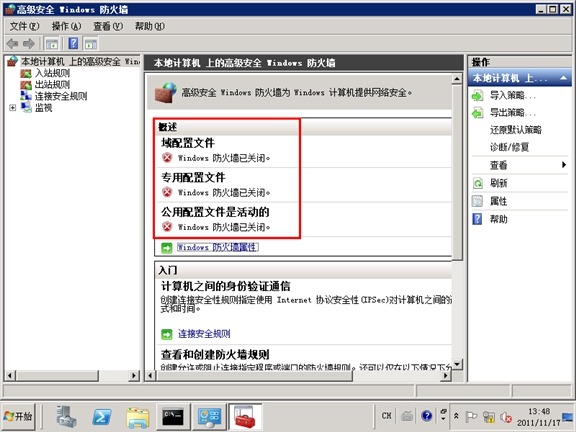
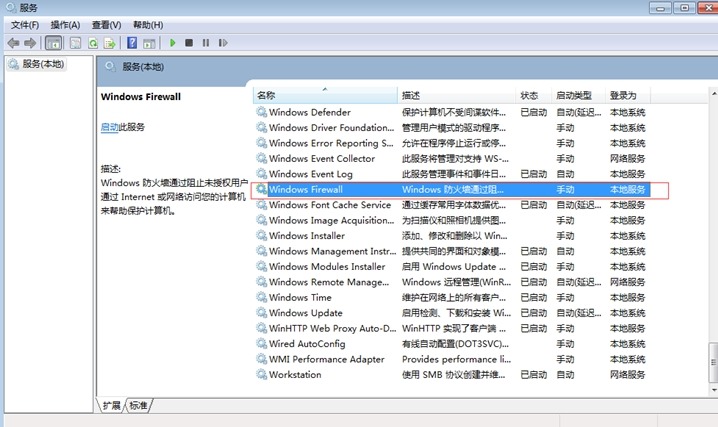
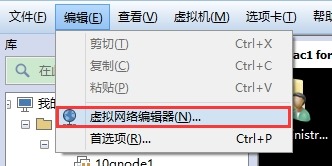
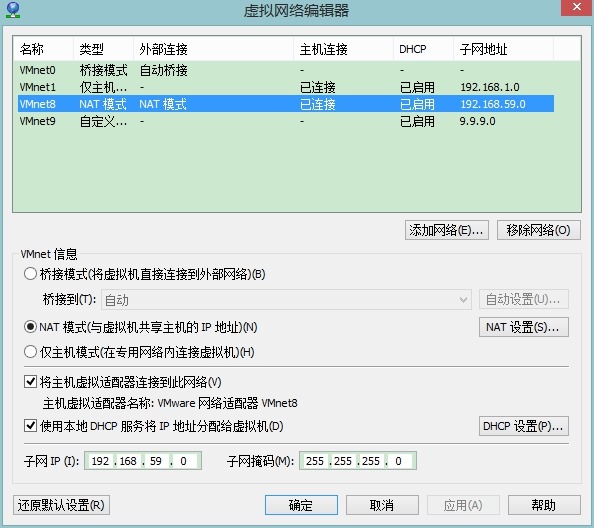

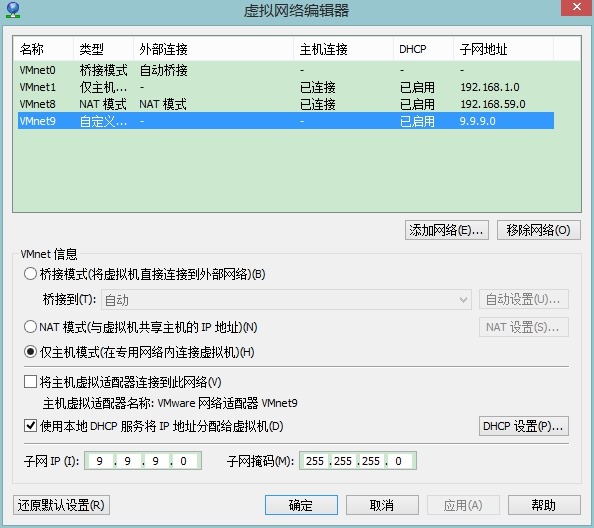
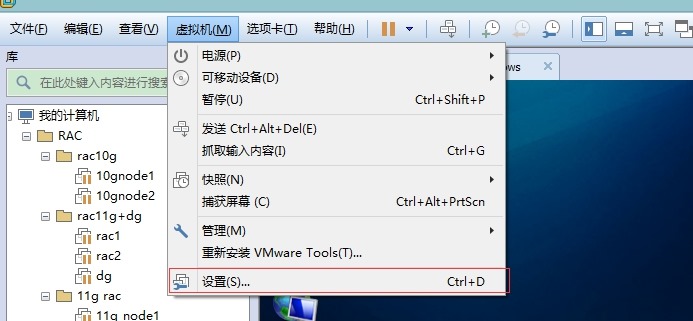
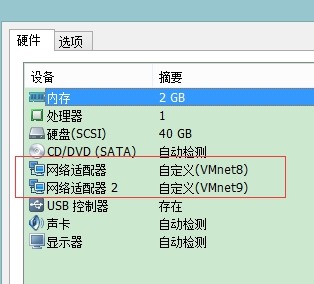

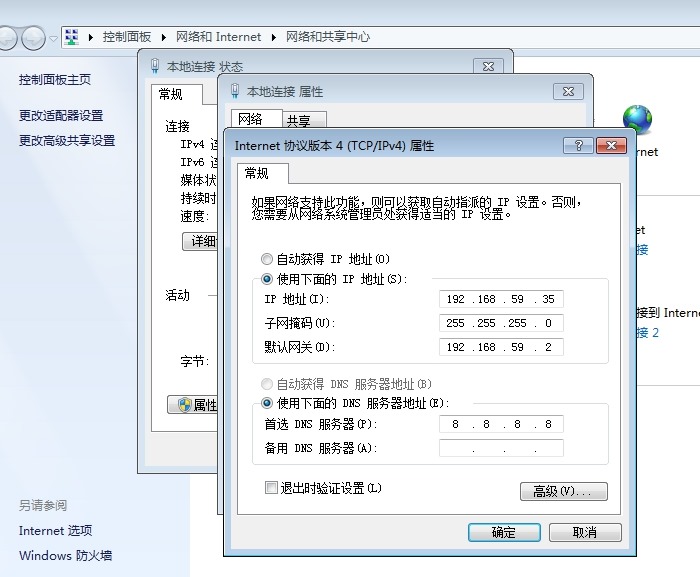
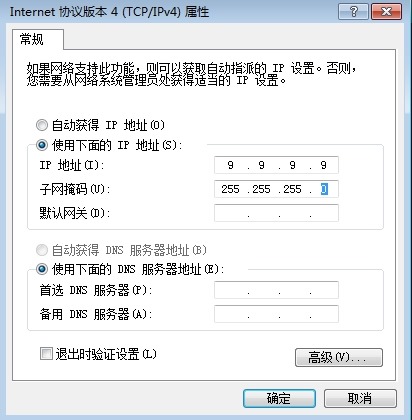
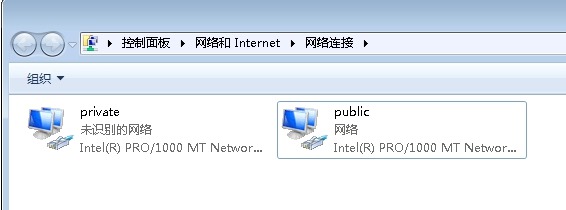
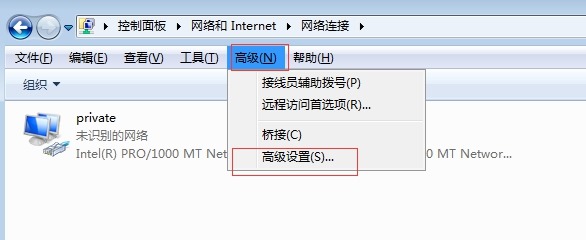
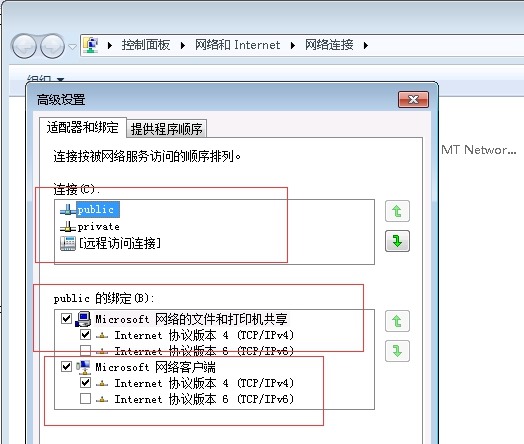
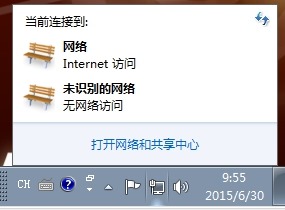
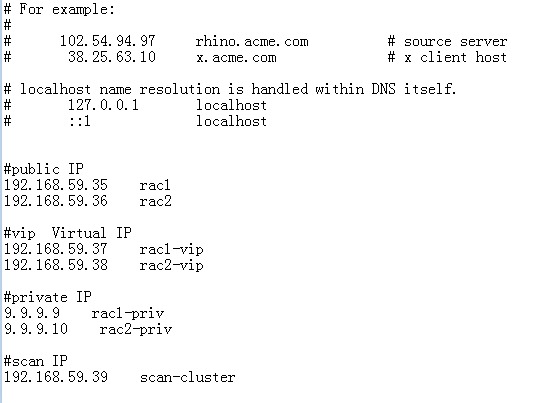
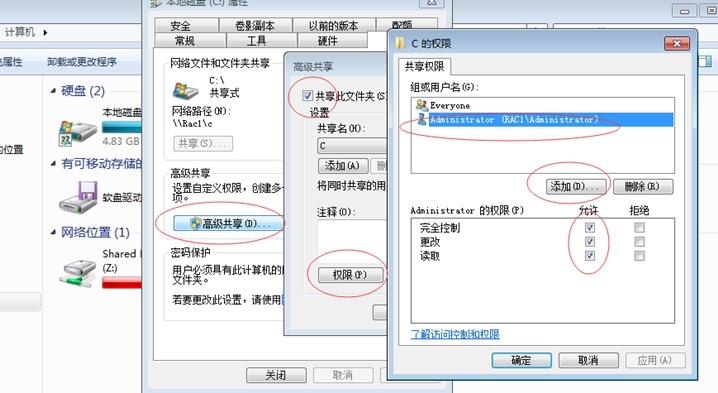
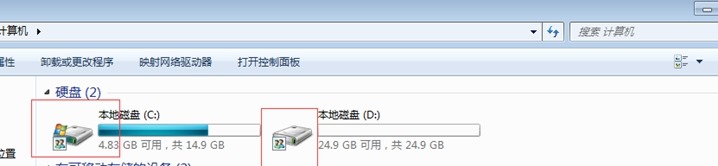
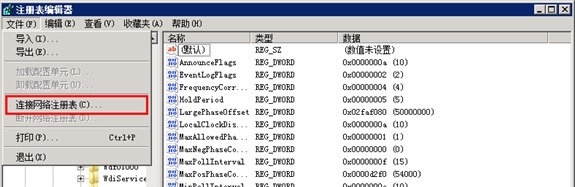

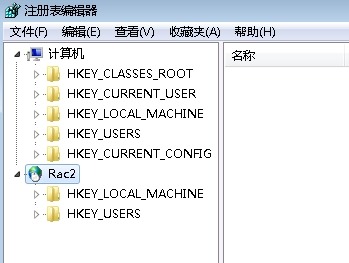

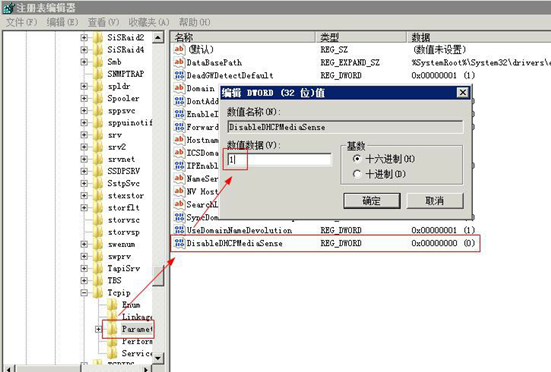
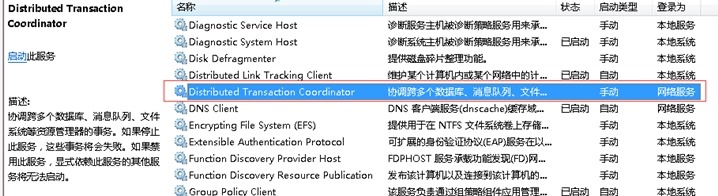

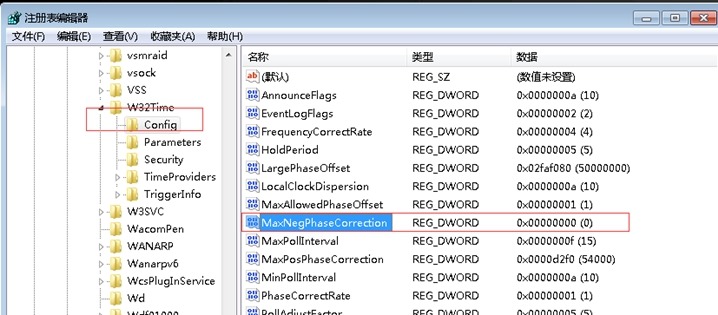
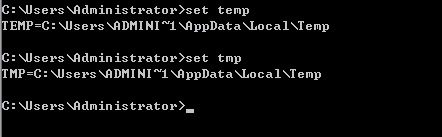
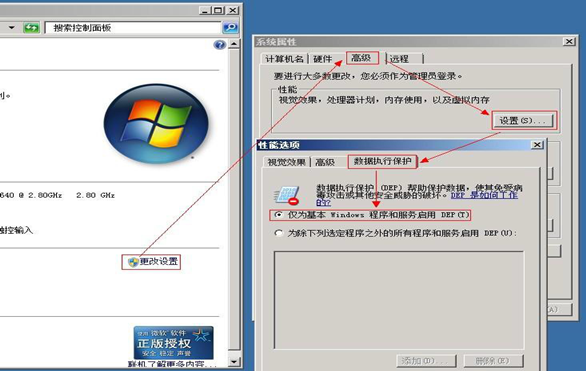
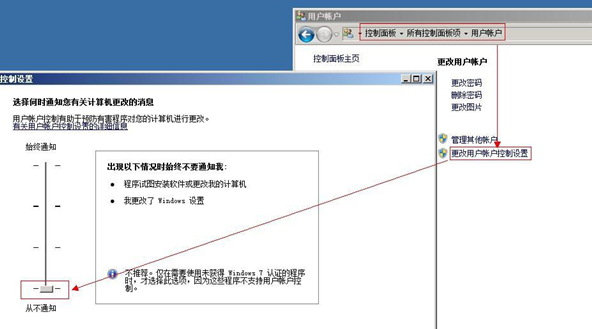



【推荐】国内首个AI IDE,深度理解中文开发场景,立即下载体验Trae
【推荐】编程新体验,更懂你的AI,立即体验豆包MarsCode编程助手
【推荐】抖音旗下AI助手豆包,你的智能百科全书,全免费不限次数
【推荐】轻量又高性能的 SSH 工具 IShell:AI 加持,快人一步
· AI与.NET技术实操系列:基于图像分类模型对图像进行分类
· go语言实现终端里的倒计时
· 如何编写易于单元测试的代码
· 10年+ .NET Coder 心语,封装的思维:从隐藏、稳定开始理解其本质意义
· .NET Core 中如何实现缓存的预热?
· 25岁的心里话
· 闲置电脑爆改个人服务器(超详细) #公网映射 #Vmware虚拟网络编辑器
· 零经验选手,Compose 一天开发一款小游戏!
· 因为Apifox不支持离线,我果断选择了Apipost!
· 通过 API 将Deepseek响应流式内容输出到前端